Step 1: Herokuアカウントとコマンドラインツール(CLI)をセットアップしよう!
このステップではHerokuアカウントの新規登録と、デプロイに必要なコマンドラインツールの導入方法について学びます。
Herokuとは
Herokuはクラウド上にアプリケーション実行環境を提供するクラウドプラットフォーム(PaaS)です。 Herokuの特徴は、コマンド1つ実行するだけでアプリケーションをデプロイできるデプロイの容易性と、Java、Ruby、Python、Node.js、Clojure、Scalaなど、幅広い開発環境に対応しているところです。
MeteorアプリはNode.js上に構築されており、HerokuのBuildpackという仕組みを使用することでMeteorアプリをHeroku上で簡単に動かすことができます。
Herokuアカウント作成
Meteorアプリのデプロイに使用するHerokuアカウントを作成します。
(すでにHerokuアカウントを持っている場合はこのステップは省略してください)
1. HerokuのWebサイトにアクセスします
2. 「Sign up」をクリックします
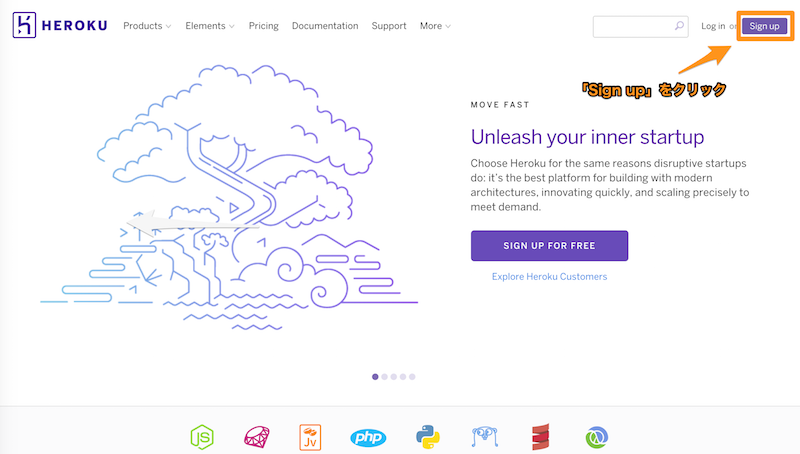
3. 新規アカウント情報を入力して「Create Free Account」をクリックします
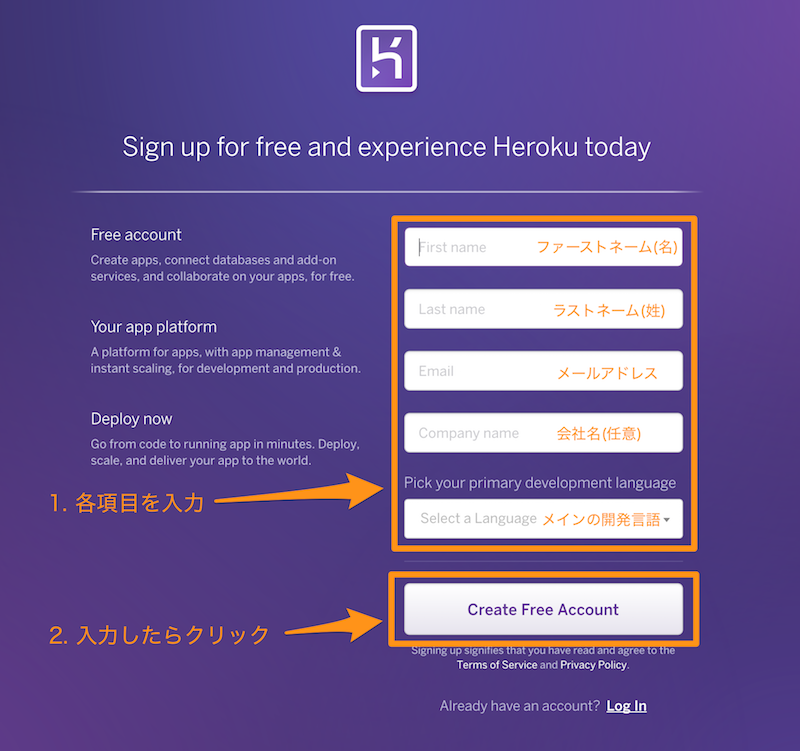
「Create Free Account」ボタンをクリックすると、確認メールが入力したメールアドレス宛に送られます。
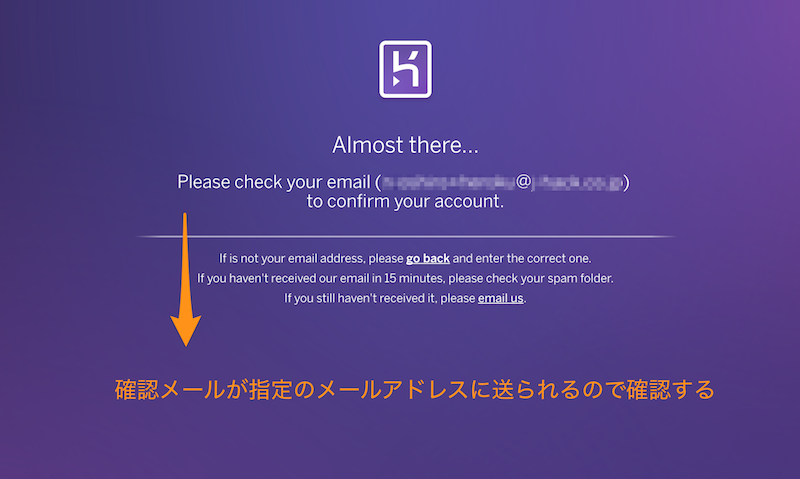
4. 確認メールの中の確認リンクにアクセスします
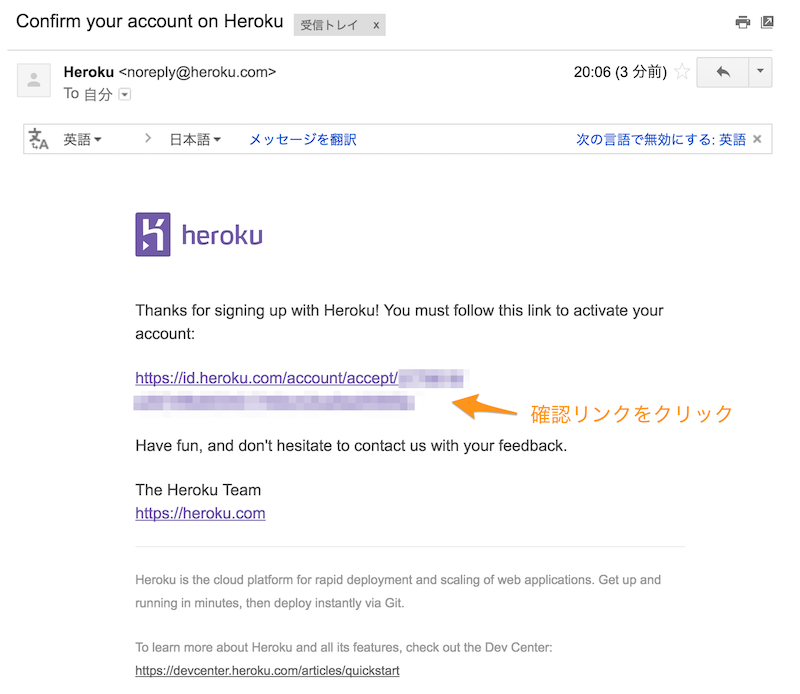
5. パスワードを入力して「Set password and log in」をクリックします
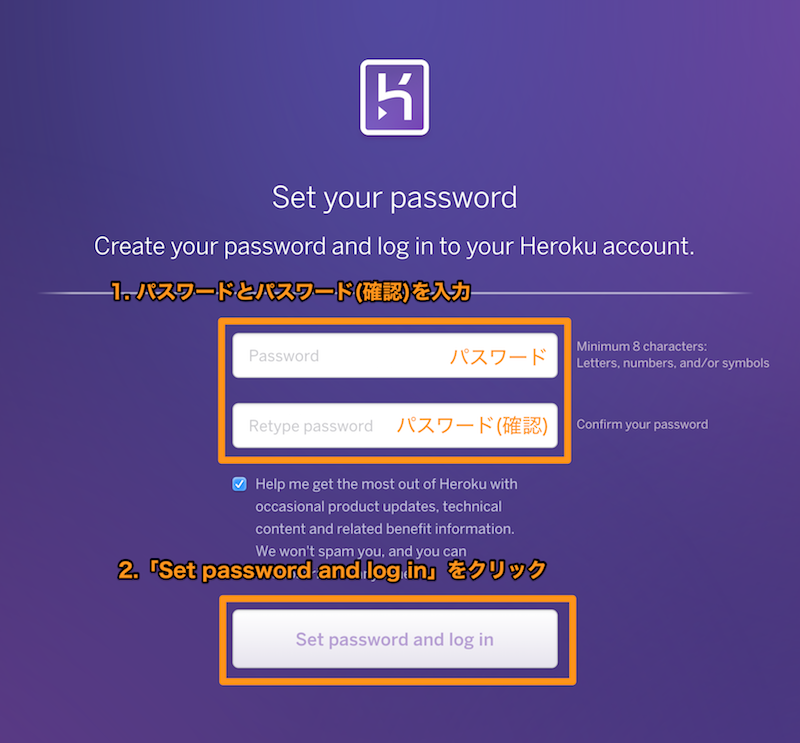
6. Welcome画面が表示されるので「Click here to proceed as <メールアドレス>」のリンクをクリックします
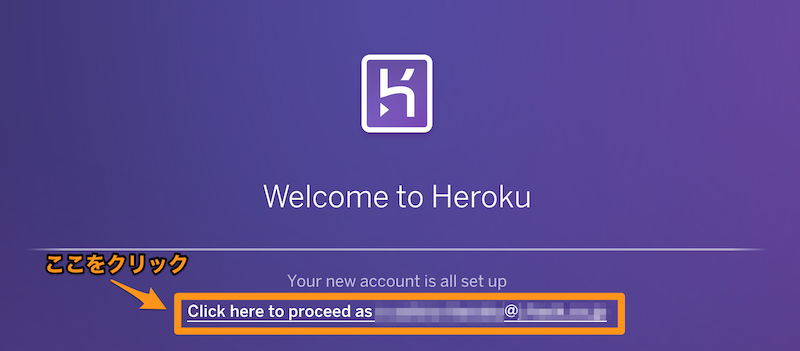
7. Herokuアカウント登録完了!

Heroku Billing情報入力(クレジットカード登録)
このチュートリアルでは、Meteorアプリデプロイ時に mongolab アドオンを使用します。
Herokuのmongolabアドオンは無料で使用できるSandboxプランがありますが、Herokuアドオンを使用するためには、(無料であっても)Billing情報(クレジットカード情報)を入力する必要があります。
Billing情報の入力を以下のページで行いましょう。
Billing - Heroku
https://dashboard.heroku.com/account/billing
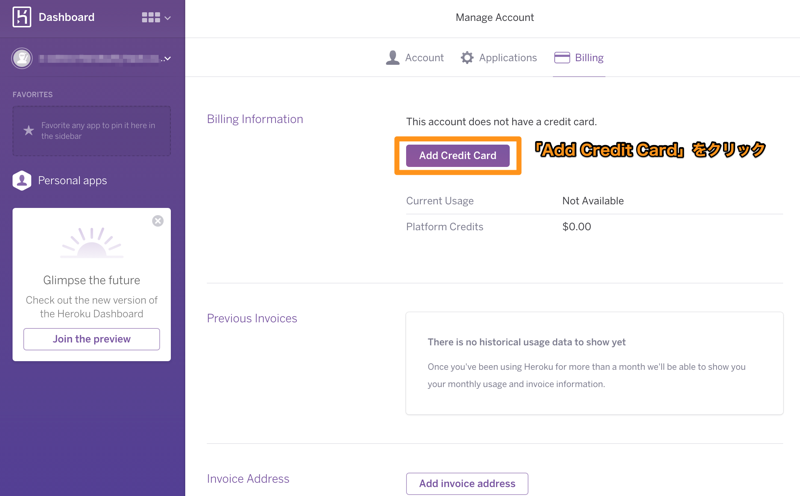
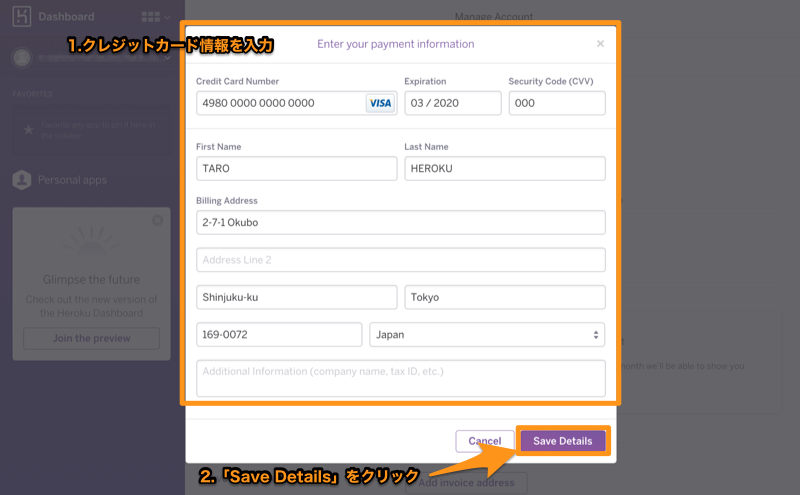
これでBilling情報の入力は完了です。
なお、Billing情報を入力したとしてもこのチュートリアルでは課金されることはありません。
Heroku Toolbelt (CLI)のインストール
続いて、ターミナルからHerokuアプリを作成したり、デプロイを行うのに必要なコマンドラインツールを提供するHeroku Toolbeltを導入します。
1. 以下のページにアクセスします
Heroku Toolbelt
https://toolbelt.heroku.com/
2. Heroku Toolbeltをダウンロードします
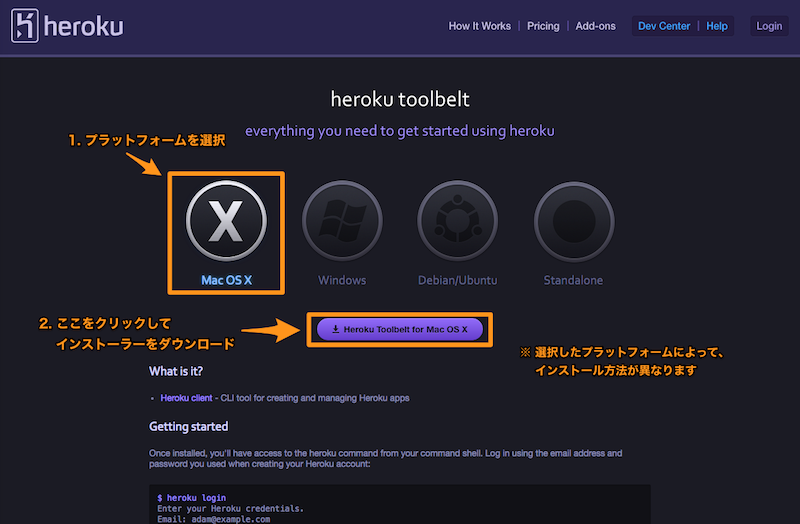
3. Heroku Toolbeltをインストールします
ダウンロードしたインストーラーを実行してHeroku Toolbeltをインストールします。
4. ターミナルでherokuコマンドのバージョンを確認します
Heroku Toolbeltをインストールすると、herokuコマンドが追加されています。
heroku --version コマンドを実行してみましょう。
$ heroku --version
heroku-cli: Installing CLI... 21.39MB/21.39MB
heroku-toolbelt/3.43.2 (x86_64-linux-gnu) ruby/2.3.0
heroku-cli/5.1.7-0de2607 (linux-amd64) go1.6.2
You have no installed plugins.
herokuコマンドを実行すると、自動的にコマンドラインツールのheroku-cliがインストールされます(初回のみ)。
このチュートリアル執筆時(2016年5月15日現在)のheroku-toolbeltおよびheroku-cliのバージョンは以下の通りです。
- heroku-toolbelt: 3.43.2
- heroku-cli: 5.1.7
なお、すでにHeroku Toolbeltを導入済みで、上記バージョンよりも古いバージョンを利用している場合は、heroku updateコマンドを実行して最新版にアップデートしてください。
$ heroku update
5. Heroku Toolbeltインストール完了
以上でHeroku Toolbeltのインストール完了です!
次のステップに進みましょう。